7-Zip es el rey de las herramientas de archivo, la única competencia para ello en mi opinión es WinRAR. Queriendo probar algo diferente, le di a AZip una oportunidad para ver cómo se apilaba.

Es un software portátil, el ejecutable tiene unos 2,3 MB de tamaño. La interfaz del programa tiene lo habitual, una vista de dos paneles, una barra de herramientas y una barra de menú en la parte superior, y una barra de estado en la parte inferior. El panel izquierdo es la vista de árbol que se utiliza para navegar por el archivo, mientras que el otro se utiliza para ver el contenido del archivo. El panel de lista de archivos tiene las siguientes columnas en la parte superior: Nombre, Tipo, Modificado, Atributos, Tamaño, Empaquetado, Ratio, Formato, CRC 32, Codificación del nombre y Resultado. Puede deshabilitar las columnas desde el menú Ver, aunque no puede reorganizarlas.
Haz clic en el botón de abrir archivo para cargar un archivo comprimido. AZip sólo admite dos tipos de formatos de archivo: ZIP y JAR. Puede arrastrar y soltar archivos en la interfaz de AZip para abrir un archivo o crear uno nuevo. La aplicación le pide que guarde el archivo cuando lo cree, después de lo cual puede agregar archivos y carpetas usando el botón + (o arrastrar y soltar).

Una vez creado un archivo, haz clic en la opción «propiedades» del menú de archivos para ver las estadísticas de compresión, esto también te dice qué formato de compresión se utilizó para el archivo y la relación de compresión. Intenté comprimir un montón de PDFs (91.5MB), y el tamaño del archivo outpt de AZip era de unos 74.4MB con un ratio de compresión del 81%. Es aceptable, pero tal vez pueda hacerlo mejor. Puedes hacer lo que yo hice, y usar la opción «Recomprimir Archivo» del menú Herramientas (Ctrl + R) o la barra de herramientas. Espere unos segundos y debería terminar de recomprimir los archivos. Revisa la columna de resultados para ver si hubo alguna diferencia.
La ventana de propiedades decía que la proporción es del 77% y el tamaño del archivo bajó otros 3.5MB. También dice que AZip usó el método de compresión LZMA para el proceso. Pequeñas diferencias como esta pueden no parecer significativas, pero si se suman, pueden ayudar a ahorrar espacio de almacenamiento.
AZip soporta los métodos de compresión Reduce, Encoge, Implosiona, Desinfla, Deshilacha64, BZip2, LZMA. El tamaño de archivo resultante de la compresión y recompresión depende de los tipos de archivo que añadas al archivo.
Cifrar los archivos usando el icono + que tiene una tecla. AZip te pide que establezcas una contraseña para el ZIP. Los archivos que son encriptados por el programa pueden ser abiertos/extraídos usando cualquier otro archivador de archivos incluyendo la característica Zip del Explorador de Windows, 7Zip, etc.

Para descomprimir el contenido de un archivo, seleccione la carpeta o los archivos que desea utilizar y seleccione la opción de extracción de la barra de herramientas. También puede hacer clic con el botón derecho del ratón en los archivos seleccionados y elegir la opción de menú de extracción. La carpeta de salida se abre cuando el proceso de extracción se completa, esta es la única característica que deseo que 7-Zip tenga.
La opción Actualizar archivo es útil si quieres sincronizar archivos nuevos o modificados con un archivo existente. Otra herramienta útil en AZip es la opción «Test Archive» que comprueba si los archivos ZIP contienen errores. La aplicación tiene una utilidad de búsqueda que permite encontrar rápidamente el contenido dentro de los archivos, y la columna de resultados destaca los elementos que coinciden con el término de búsqueda.

Puedes abrir varios archivos al mismo tiempo usando AZip. Cada archivo se carga en su propia ventana. Para cambiar entre los archivos abiertos, utilice el botón de minimizar/máximo de la ventana, o haga clic en el menú Ventana y seleccione el que desea ver. Las ventanas minimizadas se colocan en la parte inferior de la pantalla.

El menú Ventana tiene algunas opciones adicionales que pueden hacer que todas las ventanas se caigan en cascada o que se azulejen horizontal o verticalmente. Las opciones de azulejos son bastante buenas, porque cargan los archivos en una vista de múltiples paneles. Para usar el modo de doble panel, abra 2 archivos y luego seleccione una de las opciones de mosaico. Cuando tengas más de 3 ventanas en la vista en cascada y hagas clic en las opciones de mosaico, se reorganizarán en una vista de múltiples paneles.
El programa es de código abierto. Puedes usarlo desde la línea de comandos. Como es una aplicación portátil, no hay ningún elemento del menú contextual para usar en el Explorador de Windows.
AZip no puede sostener una vela a 7-Zip, no pretende ser un reemplazo. Pero para una aplicación de archivo portátil de 2MB, hace lo que se supone que debe hacer sin usar muchos recursos. Lo principal que lo frena es su limitado soporte de formatos. Si todo lo que necesitas es un zip, puede ser una opción, pero la mayoría de los usuarios probablemente se encuentran con un formato extraño, por ejemplo RAR o TAR, de vez en cuando también y es cuando se necesita usar otro archivador.









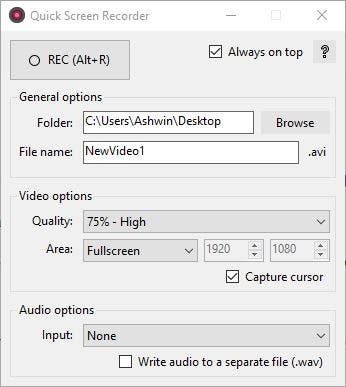










Danos tu opinión